
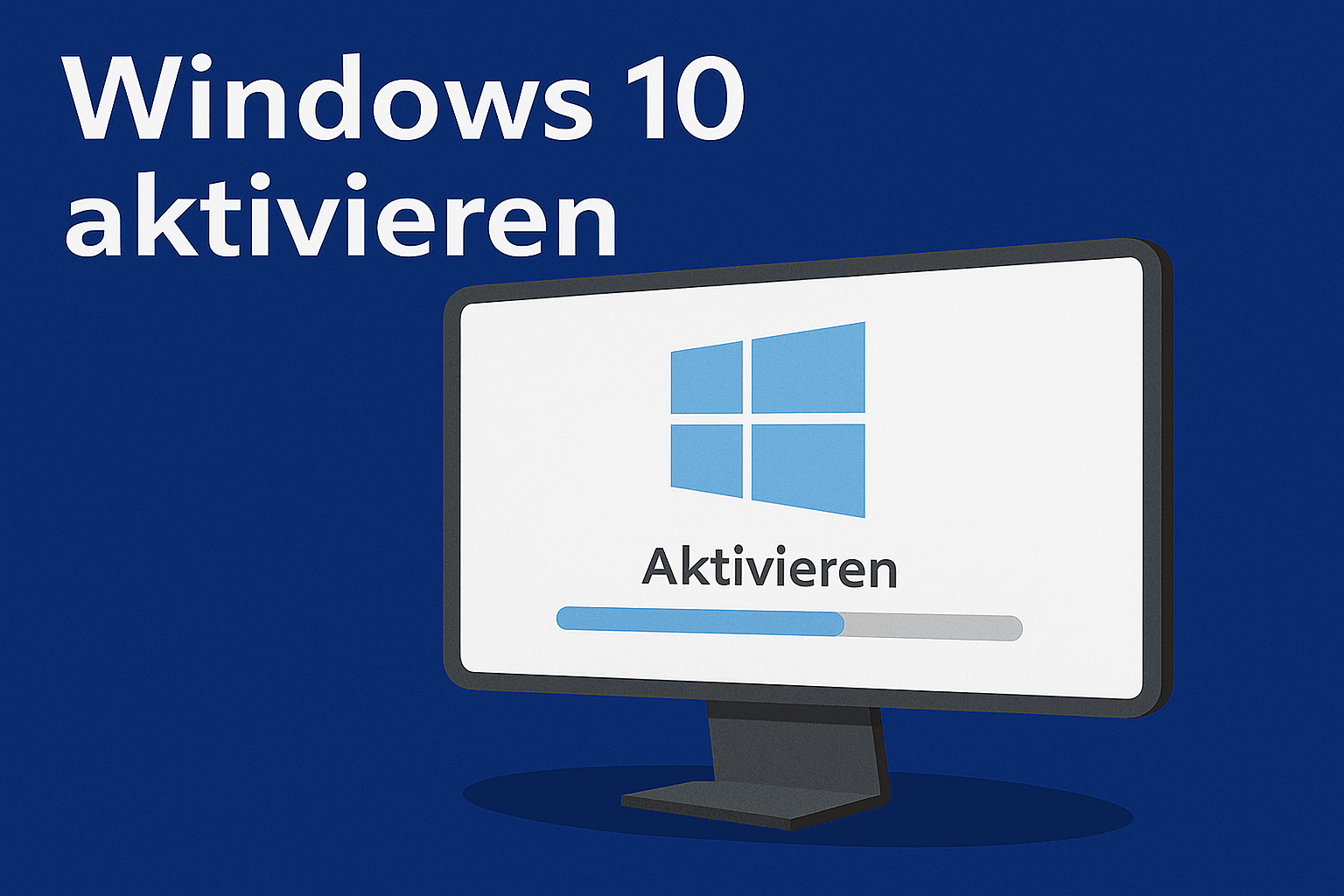
Die Aktivierung von Windows 10 stellt sicher, dass dein System echt und korrekt lizenziert ist. Doch wenn Fehler wie 0xC004F074 oder „Der Aktivierungsdienst ist nicht erreichbar“ auftauchen, kann das schnell frustrierend werden. Keine Sorge – mit den folgenden Schritten bekommst du dein Windows zuverlässig aktiviert.
Bevor du etwas änderst, überprüfe, ob Windows 10 bereits aktiviert ist:
Notiere dir die genaue Fehlermeldung. Das erleichtert die spätere Analyse erheblich.
In vielen Fällen reicht es, den Key einfach neu einzugeben:
Falls du noch keinen gültigen Key besitzt, findest du Windows 10 Pro direkt in unserem Shop.
Windows 10 bietet eine integrierte Aktivierungs-Problembehandlung:
Folge den Anweisungen Schritt für Schritt – häufig genügt dieser Vorgang, um die Aktivierung wiederherzustellen.
Für erfahrene Nutzer bieten sich Befehle über die Eingabeaufforderung an:
slmgr.vbs /ipk DEIN-KEY-HIER
slmgr.vbs /ato
Öffne dazu die Eingabeaufforderung mit Administratorrechten (im Startmenü nach cmd suchen → Rechtsklick → Als Administrator ausführen).
Diese Methode eignet sich gut, wenn die grafische Aktivierung nicht reagiert.
Wenn die Online-Aktivierung fehlschlägt, kannst du alternativ die telefonische Methode nutzen:
slui 4 und bestätige.Diese Methode ist besonders nützlich, wenn das Gerät keine stabile Internetverbindung hat oder der Server nicht erreichbar ist.
| Fehlercode | Bedeutung | Lösung |
|---|---|---|
| 0xC004F074 | Aktivierungsdienst nicht gefunden | Datum/Uhrzeit prüfen, Internetverbindung neu starten |
| 0xC004C003 | Key ungültig | Richtigen Produktschlüssel eingeben oder neuen Key verwenden |
| 0xC004C008 | Key bereits verwendet | Altes Gerät deaktivieren oder neue Lizenz erwerben |
| 0x8007232B | DNS-Name nicht gefunden | Telefonische Aktivierung durchführen |
Wenn keine Methode funktioniert, bleibt die Neuinstallation. Lade das Media Creation Tool von Microsoft herunter, erstelle einen Installations-USB und gib den Key während der Installation ein.
Wähle bei der Installation Upgrade, wenn du deine Programme und Daten behalten willst.
Die meisten Aktivierungsprobleme lassen sich mit diesen Schritten rasch beheben – vom erneuten Key-Eingeben über den Troubleshooter bis zur telefonischen Aktivierung.
Sollte dein aktueller Schlüssel nicht funktionieren oder du noch keinen besitzen, findest du im Softwaresook.de originale Windows 10 Pro Produktschlüssel zur sofortigen Aktivierung.
Bereit zum Freischalten? Jetzt Windows 10 Pro Lizenz sichern und dein System innerhalb weniger Minuten aktivieren!